- مطبخ كنتوسة
- ازياء موضة واناقة
- الرشاقة والرجيم
- صور
- رعاية الام والطفل
- الأعمال والاشغال اليدوية
للنساء فقط
السياحة والسفر والرحلات
ثقافة السياحة والسفر صور سياحية واماكن ومعالم ايطاليا اسبانيا اسيا الاردن الخليج المانيا النمسا اوروبا عواصم سياحية و سفر رحلات دليل السائح اسعار المطاعم في الاماكن السياحية السفر و السياحة نصائح السفر احوال الطقس و اسعار العملات مواضيع مخصصة للمسافرين والسياح وكتساب خبرات.
نسخ رابط الموضوع
https://vb.kntosa.com/showthread.php?t=20407
#1
 طريقة التسجيل في توكلنا بالخطوات بالتفصيل
طريقة التسجيل في توكلنا بالخطوات بالتفصيل
التسجيل في توكلنا موضوع يهم المواطن السعودي، والمقيم بالمملكة السعودية، حيث أصبح لزامًا على الجميع تطبيق منظومة توكلنا على هواتفهم الذكية، وذلك بعد اتخاذ العديد من الإجراءات الوقائية بالأخص عند الدخول إلى المنشآت الحكومية أو الأسواق والمطاعم وأماكن التجمعات بشكل عام.
التسجيل في توكلنا بدون أبشر
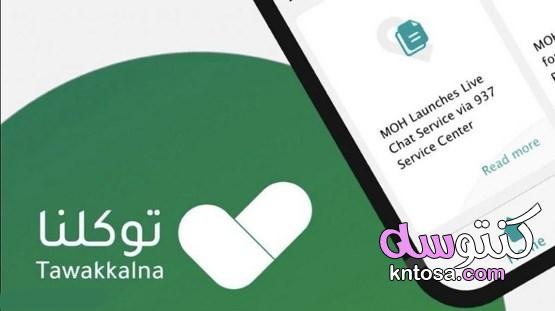
التسجيل في توكلنا
يتطلب تفعيل رقم الجوال بدون حساب أبشر أن يزكيك أحد المسجلين على منصة أبشر، يكون ذلك من خلال خدمة تعريف رقم الجوال، المتوفرة في تطبيق توكلنا، عن طريق خيارات أبشر.
يمكن للمواطن أو المقيم الذي لديه حساب ابشر الدخول على موقع سدايا “الهيئة السعودية للبيانات والذكاء الاصطناعي”، للحصول على تطبيقات الخدمة من خلال اتباع الخطوات التالية:
يتساءل الكثير من الأشخاص في المملكة العربية السعودية مواطنين ومقيمين عن الطريقة التي يمكن من خلالها التسجيل في توكلنا بدون رقم جوال، والحقيقة أنه لا يمكن التسجيل في التطبيق دون رقم جوال.

التسجيل في توكلنا برقم الجواز
يستطيع الزائر المتواجد داخل المملكة العربية السعودية الذي لديه بطاقة هوية زائر أو تأشيرة زائر التسجيل برقم الجواز أو رقم الحدود.
أكد “توكلنا”، على أن خدمات تصاريح الخروج أثناء منع التجول باقية على التطبيق في حال إعادة منع التجول في المملكة.
التسجيل في توكلنا برقم الحدود
يمكن للمقيمين والوافدين إجراء التسجيل في تطبيق توكلنا بسهولة من خلال استخدام رقم الحدود وذلك من خلال الخطوات التالية:
يمكن التسجيل في ذلك التطبيق للمقيم، من خلال اتباع الخطوات الآتية:
التسجيل في توكلنا بدون أبشر
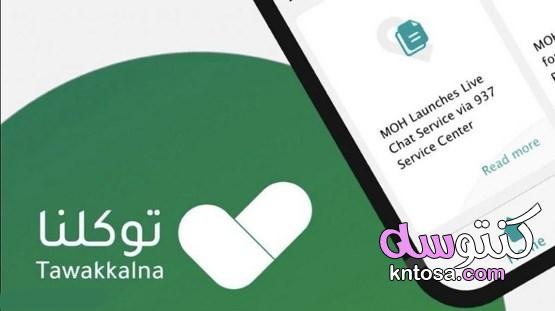
التسجيل في توكلنا
يتطلب تفعيل رقم الجوال بدون حساب أبشر أن يزكيك أحد المسجلين على منصة أبشر، يكون ذلك من خلال خدمة تعريف رقم الجوال، المتوفرة في تطبيق توكلنا، عن طريق خيارات أبشر.
- يمكنك الحصول على تطبيق توكلنا من متجر جوجل.
- قم بفتح التطبيق، ثم قم بالضغط على تسجيل جديد.
- حدد اختيارك كمواطن أو مقيم.
- سيطلب منك التطبيق القيام بإدخال رقم الهوية أو رقم الإقامة.
- اكتب تاريخ ميلادك بالهجري إذا كنت مواطن سعودي، وإذا كنت مقيم قم بكتابته بالتاريخ الميلادي.
- اقرأ أحكام وشروط استخدام التطبيق جيدا ثم اضغط موافق.
- قم بتعيين كلمة مرور خاصة بك.
- أعد كتابة كلمة المرور مرة أخرى للتأكيد.
- قم بتفعيل خيارات تحديد الموقع لتحديد عنوان سكنك على خرائط جوجل، بشرط أن تقوم بالتسجيل وأنت في المنزل، حتى تتيح لجوجل تحديد عنوانك بكل دقة، حيث لن يمكنك تعديل محل سكنك إلا بعد شهر من تاريخ التسجيل.
- ادخل بياناتك الصحية وأجب على الأسئلة الموجهة لك لبيان حالتك الصحية.
- قم بإدخال بيانات الأشخاص المقيمين معك في نفس السكن.
- قم بالضغط على زر ابدأ لكي تتمكن من استخدام التطبيق.
- قم بتفعيل رقم الجوال توكلنا بدون حساب أبشر.
- قم بزيارة الموقع الرسمي توكلنا “من هنا“.
- قم باختيار تسجيل الدخول.
- ادخل رقم الهوية أو رقم الإقامة.
- أدخل كلمة المرور الخاصة بك.
- قم بالضغط على زر تسجيل دخول.
- أضف رقم الجوال الذي تم إرساله من منصة ابشر من أي شخص لديه حساب ابشر.
يمكن للمواطن أو المقيم الذي لديه حساب ابشر الدخول على موقع سدايا “الهيئة السعودية للبيانات والذكاء الاصطناعي”، للحصول على تطبيقات الخدمة من خلال اتباع الخطوات التالية:
- الدخول على موقع سدايا “من هنا“.
- يجب أن يكون لديك حساب مُفعل بنفس رقم الجوال المستخدم في نظام أبشر لوزارة الداخلية.
- اختر تسجيل مستخدم جديد.
- سجل المعلومات المطلوبة ومنها رقم الهوية.
- ستجد رسالة التفعيل وصلت اليك من نظام أبشر على رقم الجوال الخاص بك.
- قم بتحديد عنوانك على الخريطة بدقة، ومن خلال خدمة توكلنا العنوان الوطني يمكن استخدامها للتعديل أو التحديث والحذف.
- أجب عن الأسئلة التي ستوجه إليك بشكل صحيح.
- حدد التابعين لك والمتواجدين بنفس مكان الإقامة.
يتساءل الكثير من الأشخاص في المملكة العربية السعودية مواطنين ومقيمين عن الطريقة التي يمكن من خلالها التسجيل في توكلنا بدون رقم جوال، والحقيقة أنه لا يمكن التسجيل في التطبيق دون رقم جوال.
- تأتي أهمية الجوال في التسجيل بأبشر من أن التطبيق يتيح العديد من الخدمات الحكومية المتصلة بالبيانات الشخصية للمستخدم مثل رقم الهوية، الإقامة، ومحل السكن، وغيرها من المعلومات التي تتمتع بالخصوصية،
- يقوم التطبيق بإرسال رمز تحقق مع تسجيل دخول المستخدم لحسابه في كل مرة للتأكد من أن الشخص الذي يسجل الدخول للتطبيق هو صاحب الحساب.

التسجيل في توكلنا برقم الجواز
يستطيع الزائر المتواجد داخل المملكة العربية السعودية الذي لديه بطاقة هوية زائر أو تأشيرة زائر التسجيل برقم الجواز أو رقم الحدود.
أكد “توكلنا”، على أن خدمات تصاريح الخروج أثناء منع التجول باقية على التطبيق في حال إعادة منع التجول في المملكة.
التسجيل في توكلنا برقم الحدود
يمكن للمقيمين والوافدين إجراء التسجيل في تطبيق توكلنا بسهولة من خلال استخدام رقم الحدود وذلك من خلال الخطوات التالية:
- يجب تحميل تطبيق توكلنا على الهاتف الخاص بالوافد.
- يقوم الوافد باختيار تسجيل جديد في تطبيق توكلنا.
- يقوم المستخدم بإدخال كافة المعلومات اللازمة للتسجيل ومنها إدخال رقم الحدود.
- يقوم الوافد بالموافقة على كافة الأحكام الشروط.
- يصل للمستخدم رسالة نصية تحمل رمز تأكيد.
- يقوم المستخدم بتحديد المكان الخاص به بشكل دقيق من خلال استخدام الخريطة.
- يجب أن يقوم الوافد بالإجابة على الأسئلة الموجهة له بشكل صحيح.
- يتم الضغط على زر التسجيل. وبذلك يكون تم التسجيل بنجاح.
يمكن التسجيل في ذلك التطبيق للمقيم، من خلال اتباع الخطوات الآتية:
- الدخول إلى الموقع الإلكتروني الخاص بتطبيق توكلنا “من هنا“.
- الضغط على كلمة تسجيل جديد، ثم اختيار كلمة مقيم.
- تعبئة رقم الإقامة الخاصة بالمقيم.
- يتم تعبئة تاريخ الميلاد الخاص بالمقيم، ثم قراءة كافة الشروط والموافقة عليها.
- النقر على كلمة التالي، ثم كتابة كلمة المرور.
- الضغط على كلمة ابدأ، حتى يتم التسجيل.
- امتلاك المواطن أو الوافد حساب في تطبيق ابشر.
- في حالة عدم وجود حساب في ابشر يتم التسجيل عن طريق تعريف الهاتف بواسطة من لديه حساب في ابشر.
- يجب استخدام رقم الهوية للمواطن ورقم الإقامة للمقيم لإتمام التسجيل في توكلنا.
- تحديد تاريخ الميلاد للشخص المراد تسجيله بالتطبيق.
- اختيار عنوان السكن من خلال تحديده على الخريطة أثناء التسجيل.
- كتابة رقم الجوال المعرف في أبشر، أو المعرّف من أحد المسجلين في أبشر).
- يجب الاطلاع على الأسئلة ثم اختيار الإجابات الدقيقة.
المصدر : منتدى كنتوسه - من قسم السياحة والسفر والرحلات
من مواضيع : كنتوسه هانم
«
الموضوع السابق
|
الموضوع التالي
»
|
|
الساعة الآن 05:01 PM



